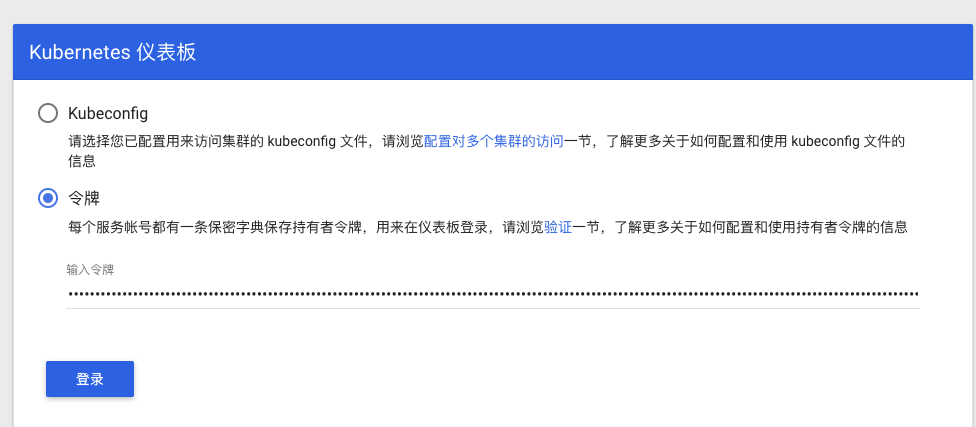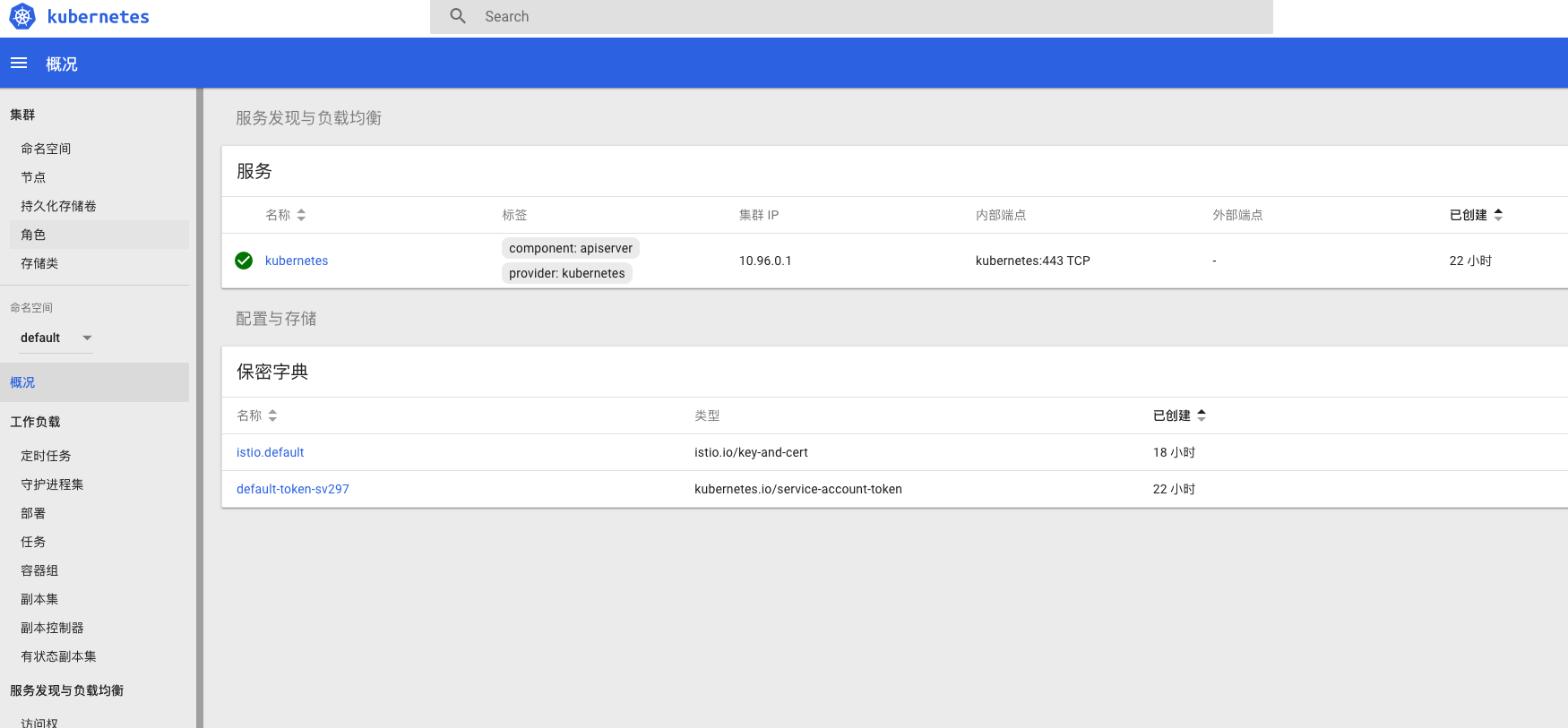2020年病毒带来的恐慌对大多数人来说是不平淡的一年.于我个人而言,翻开2019年的总结,好惭愧好多事情没有做.
带着惭愧做一下2020年的反思和打算
驾照没有考,前半年新冠严重不敢去,加上宝宝出生,也就没有想去考的想法了.
旅游没有去.新冠肆虐可以算借口,不过今年是真的没有想法,也是因为太穷了.
个人读书方面,每月三本的读书没有完成,大概每个月能读1-2本的书.技术的书算是比较少,多的是一些科技人文方面的技术书籍.大多的书是通过微信读书这个APP和纸质书来读的,以前用Kindle、微信读书等一些app,现在重度的用微信读书APP,偶尔也可以听书的.
每月2篇的技术文章没有坚持完成,其实是没有以前那么热衷于技术了.也许是内心容易浮躁.一直尝试给自己找理由找借口,希望今年能持续改进了.
技术学习方面用的极客时间app上面买了不少课程,大概今年学完了有三四门课程.
上半年家里也发生了很多事情,都是些家常里短的事情,爷爷去世了,对我的冲击较大.很长时间才走出内心的阴霾.
当然开心的事情也有.
上半年宝宝出生了.我也成外了超级奶爸,肩上的担子重了.当然每天回家也是很开心快乐的.奶孩子是一件累并快乐的事情.
在家里人各种支持和救济的情况下,拼了老命在上海买了房子,想想看房这么久,都快成看房专家了.一路的艰难历程都能写本小说了.也从一个房产小白慢慢的知道里面的弯弯套套的.现在更是负债累累,努力拼命搬砖.
随着年龄的增长,脾气也是以暴易怒,经常莫名其妙的发火,之前看过一篇文章说,发火是因为自己的胸怀不够,不能正视自己的问题,应该多读书,能够坦然面对自己的不完美,接受生活中缺陷.
感情方面.偶尔有争吵.大多是鸡毛蒜皮的琐碎事情.多锻炼自己的心态,多耐心.
健身事情断了大半年,在体重持续并且油腻的情况之下,又重新拾起来了,经历的越多,越觉得身体是革命的本钱.没有好的身体一切都是浮云.
快年底的时候家里人来了一次上海,算是对2020年的结尾划上了一个句号.
2021年想想也没有大的目标.
小沐沐能健康快乐的成长,給足陪伴的时间.
多陪太太走一走逛一逛.至于旅游看疫情的控制吧.
多看点书,自己监督自己,每月2-3本吧😄,因为大家都知道读书是好事情,但是坚持的时候,缺很难做到.
争取每月1-2篇技术blog的输出,能发到博客和公众号.想把自己多年注册未用的公众号给用起来,尽量尝试一下.算是锻炼自己的写作能力.
万年不变的还是坚持健身,肚子瘦下来.弄点肌肉出来.可以秀起来💪.
有时间就去弄个驾照,看缘分也是不规划了.
有时间多撸点代码,算是锻炼智商了.
就这样吧.
Linux性能优化(一)
如何理解平均负载
prometheus学习系列(七)
修改prometheus持久化参数
ARTS第六周
ARTS第六周(2020年3月2日~2020年3月8日)
ARTS第五周
ARTS第五周(2020年1月13日~2020年1月19日)
读书
本周在读的书.
硅谷钢铁侠 (豆瓣) 时间管理在学习 变量2 (豆瓣)
Tip
prometheus持续学习 思维的认知提升和改变 Overview of all pages with the tag #prometheus - OpsNotes随思录
Share
1. https://medium.com/swlh/kubernetes-configmap-confuguration-and-reload-strategy-9f8a286f3a44ARTS第四周
ARTS第四周(2020年1月6日~2020年1月12日)
读书
本周在读的书.
硅谷钢铁侠 (豆瓣) 时间管理在学习
读书笔记
可以查看《津巴多时间观念》笔记
Tip
prometheus技巧在学习
Share
A DevOps Periodic Table of Critical Alert Monitoring System Integrations
https://itnext.io/kubernetes-monitoring-with-prometheus-in-15-minutes-8e54d1de2e13
ARTS第三周
ARTS第三周(2019年12月30日~2020年1月5日)
读书
本周在读书.
刻意练习 (豆瓣) 硅谷钢铁侠 (豆瓣) 请停止无效努力 (豆瓣) 已读完
读书笔记
可以查看《如何使用正确的方法快入进阶》笔记
Tip
学会在hexo中插入PDF文档
1. 安装hexo-pdf插件
npm install --save hexo-pdf
2. 在source目录下面和_posts同级的目录创建pdf目录把pdf文件放在里面
/Users/Learning/Learning materials/opsnotes/source
mkdir pdf
3. 在文章中引用
<br>
{% pdf /pdf/停止无效努力读书笔记.pdf %}
<br>
Share
1. 看了2篇英文文档
2019年总结,2020年打算
2019年总结,2020年打算
2019总结
前言
2019年的总结拖了好久,终于还是忍不住写下来了.2019年总体而言对自己的各方面是不满意的.
写作
基本没有写blog和公众号,虽然做了很多笔记,负分
工作
今年算马马虎虎,能做的基本做了,自己对自己的状态还是不满意
管理方面也没有得到多大提升
能力方面也是吃老本的样子,在突破阶段
读书
每个月大概读书有2本的样子.
技术书籍明显减少,多了一些科技人文方面的书籍,年初的时候给自己的目标定义是30本书,大概算只完成了70%的样子.
开发能力也没有多大的提升,动手能力还是比较差
生活
满意的事情:
太太怀孕了
健身能持久的坚持下来,算对自己最大的鼓励,不过第四季度松懈下来了.
喝酒变少了.
看待事情、生活更加理性了.
不满意的事情:
驾照没有考
旅游没有去
处理生活的琐碎还是不太得心应手
打游戏比较厉害浪费很多时间
2020展望
2020年要准备做的事情
个人方面:
健身持续不断的坚持下去.每周最少2次
2020年争取每个月读3本书
坚持学好L1和L2的课程.做好笔记
ARTS打卡能坚持下去
每个月能写2篇技术文章
把编程继续坚持学下去
坚持不打游戏
生活方面
多挣点奶粉钱
考驾照
出去旅游一次
能多陪家人
出去走一走
工作方面
能增加自己管理方面的突破
多参加几场技术大会
和业界的技术朋友多交流
ARTS第二周
ARTS第二周(2019年12月23日~29日)
读书
本周在读书.
读书笔记
可以查看《如何使用正确的方法快入进阶》笔记
Tip
MAC下面微信无法截图问题
解决catalina系统中微信或其他APP截图无法正常使用
1. 选择Security&privacy
2. 在隐私你们旋转,screen recording,选择wechat.重新登录就好.
Share
1. 看了2篇英文文档
Distributed Systems: When you should build them, and how to scale. A step-by-step guide.
https://medium.com/notbinary/the-twelve-factor-container-8d1edc2a49d4
ARTS第一周
ARTS第一周(2019年12月16日~22日)
Algorithm
Algorithm 链接: https://leetcode-cn.com/problems/add-two-numbers
Tip
[SuperUser] How to expand * on Bash command line
我是在Linux命令行上误操作时,发现通配符被自动扩展出来,于是通过搜索,找到了该“隐藏”的功能键:
输入命令ls *后,按键: + x + *,可以看到该目录下的文件列表,被扩展出来,可以继续进行编辑。
而在过去,我通常都需要手工对ls命令的结果进行选择和拷贝。
Share
分享一篇CSDN上的技术文章:
Hexo新建菜单(menu)存放归档文章
Hexo新建菜单(menu)存放归档文章
kubernetes dashboard install
kubernetes dashboard install
install dashboard
1. 参考资料[GitHub - kubernetes/dashboard: General-purpose web UI for Kubernetes clusters](https://github.com/kubernetes/dashboard)
2. install dashboard
kubectl apply -f https://raw.githubusercontent.com/kubernetes/dashboard/v1.10.1/src/deploy/recommended/kubernetes-dashboard.yaml
3. 启动proxy
kubectl proxy
如果启动报错,查看pod是否运行
4. 访问url
http://localhost:8001/api/v1/namespaces/kube-system/services/https:kubernetes-dashboard:/proxy/.
5. 生成token,参考资料https://github.com/kubernetes/dashboard/blob/master/docs/user/access-control/creating-sample-user.md
kubectl -n kubernetes-dashboard describe secret $(kubectl -n kubernetes-dashboard get secret | grep admin-user | awk ‘{print $1}’)
6. 在dashboar界面输入token即可